අද කතාකරන්නේ කොහොමද පින්තූරයක් Photoshop
cc මෘදුකාංගය භාවිත කරල වැඩි දියුණු කරගන්නේ කියල. මේ තියෙන්නේ ඒ විදිහෙන් හදාගත්තු පින්තූර කීපයක්.
දැන් අපි බලමු කොහොමද මේක කරන්නේ කියල. මුලින්ම මෙතැන තියෙනවා මම පින්තූර කීපයක් එකතු කරල හදාගත්තු Panorama එකක්.
 මුලින්ම මම කරන්නේ Crtl + Shift + A වලින් හරි Filter Menu එකේ
Camera Raw filter කියන තැනින් මේ තියෙන Raw Processing
Window එක ලබාගෙන පහත තියෙන වෙනස්කම් ටික කරගන්න එක.
මුලින්ම මම කරන්නේ Crtl + Shift + A වලින් හරි Filter Menu එකේ
Camera Raw filter කියන තැනින් මේ තියෙන Raw Processing
Window එක ලබාගෙන පහත තියෙන වෙනස්කම් ටික කරගන්න එක.
Basic Settings වල
HSL/Grayscale වල Luminance
HSL/ Grayscale වල Saturation
HSL/ Grayscale වල Hue
ඊට පස්සේ Layer එකේ
Duplicate එකක් අරගෙන ඒකේ Image à Adjustments වල Shadows/ highlights වෙනස්
කරගන්නවා මේ විදිහට
තවත් Duplicate එකක්
අරගෙන එකේ Image à
Adjustments වල Levels හෝ
Ctrl + L වලින් ගිහින් පින්තූරයේ levels ටිකක් වෙනස් කරගන්නවා.
පස්සේ Levels හදපු
ලේයර් එකේ පහල කොටසේ අඳුරු වෙන ටික ලේයර් මාස්ක් එකක් දාල ඉවත් කරගන්නවා.
ඒ layers දෙක
Select කරල Ctrl + Alt + Shift + E වලින් Select කරපු
ලේයර්ස් දෙකම තියෙද්දී ඒ දෙක Merge කරල එන Result
එක වෙනත් ලේයර් එකක් විදිහට ගන්නවා. (එහෙම ගන්නේ
හදිසියේ වැරදීමක් වුනොත් පසුව වෙනස් කරන්න ආරම්භක Layers තියා
ගන්න ඕන නිසා)
 දැන් එකේ Image Menu එකේ Adjustments වල
Brightness/ Contrast වල settings ටිකක්
මේ විදිහෙන් වෙනස් කරනවා.
දැන් එකේ Image Menu එකේ Adjustments වල
Brightness/ Contrast වල settings ටිකක්
මේ විදිහෙන් වෙනස් කරනවා.
දැන් ඒ Layer එකේ
Duplicate එකක් අරගෙන ඒකට Add an Adjustment වල තියෙන Hue/ Saturation එකක් දෙනවා ඒ දෙන්නේ කොල පාට වර්ණය Select
කරලා.
දැන් ඒ layer එකට
Layer Mask එකක් දීලා ඉහල අහස කොටසේ වර්න වෙනස අයින් කර
ගන්නවා.
Add an Adjustment වල තියෙන Levels වලින්
පහල තියෙන වෙනස්කම කරගන්න එක තමයි ඊලඟට කරන්නේ.
අන්තිමට තියෙන layers සියල්ල
එකතු කරලා Ctrl + E වලින් Merge කරගන්නවා
මේ ටික සියල්ල කරද්දී පින්තූරයට Noise ටිකක් එනවා. Noise ප්රමාණය
ආරම්භයේදී තිබුන Noise එකට වඩා නම් වැඩියෙන් පේනවා. ඒ නිසා ආයෙමත් Duplicate
එකක් අරගෙන ඒකේ තියෙන Noise එක ඉවත් කරගන්න හදන්නේ. ඒකට මම පොඩි Plugin
එකක් භාවිතා කරනවා. ඒ තමයි Imagenomic සමාගමෙන් දෙන Noiseware Professional එක.
ඒක විවෘත කලාම එන Window එකෙන් අපට අවශ්ය වෙනස් කම් කරගෙන noise එක අඩු කරගන්න පුළුවන්. ඔයාල කැමති නම් වෙන Plugin
එකක් භාවිතා කරල මේ දේ කරන්නත් පුළුවන්.
Noise එක ඉවත් කරපු ඡායාරූපයේ සමහර ඇත් වල Noise
එක නිසා එන ත්රිමාණ බව නැති වෙන එක වලක්වන්න Mask
එකක් භාවිතා කරන්න පුළුවන්
අවසානයේ ඒ Layers දෙක
Mergeකරගත්තාම පහල වගේ අවසන් පින්තූරයක් අපට ලබා ගන්න
පුළුවන්.
මේ තමයි අවසන් කරගත්තු ඡායාරුප දෙක වෙනස තේරුම්
ගන්න පුළුවන්නේ. ලිපිය කොහොමද කියල අදහසක් ලියාගෙන යන්න අමතක කරන්න එපා. මේ මම කරපු ක්රමයක් විතරයි. තව ගොඩක් විධි තියෙනවා. ඉතින් තියෙන තව තව වෙනස්කම් එක්ක ඔයාලගේ පින්තූර මීටත් සාර්ථක විදිහෙන් සංස්කරණය කරන්න ලැබෙන්න කියල ප්රාර්ථනා කරනවා. ඔයාල ගත්තු උත්සාහය කොමෙන්ටුවක් විදිහෙන් දාන්න. අපි බලමු ඒ පින්තූරත්. ස්තූතියි
හැමෝටම.....

















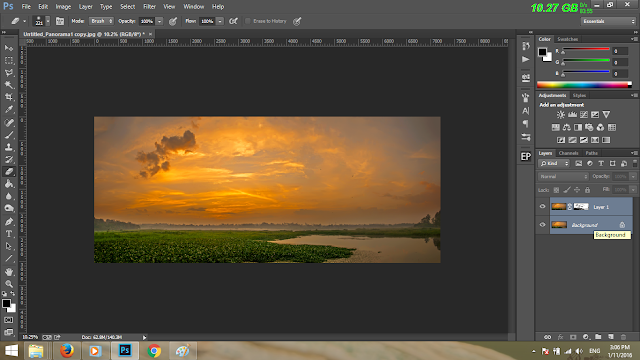


nice bro digatama me wage dewal danna aluthen me dewal igena ganna kenekta meka godak watinawa all the very best....& oyata godak thanx
ReplyDeleteස්තූතියි අදහසට
Deletevery useful
ReplyDeleteස්තූතියි
Deleteඋඹ Lightroom පාවිච්චි කරන්නෙ නැද්ද? ඒක photoshop වලට වඩා ලේසි නේද?
ReplyDelete